
Praxistest …
Wir haben bereits einige Monitor Tests veröffentlicht und heute testen wir diesen Eizo EV3450XC Monitor auf folgender Intel Core i9 Plattform:
| AMD Mainboard | ASRock X670E Taichi Carrara |
| CPU | AMD Ryzen 7 7700X |
| Kühler | Arctic Liquid Freezer II 360 Wasserkühlung |
| Wärmeleitpaste | Arctic MX-6 |
| SSD | Crucial MX500 SSD |
| Netzteil | Cooler Master Silent Pro Hybrid 1050W Netzteil |
| Betriebssystem | Windows 11 Pro 64 Bit |
Eizo Logo deaktivieren …
Nach dem Einschalten des mechanischen Netzschalters und einer anschließenden leichten Berührung des vorderen Power Touchelements begrüßt uns beim ersten Einschalten ein Eizo Logo mitsamt TCO und Energy Star Darstellung.
Der Eizo erkennt die aktive Signalquelle und wählt nun den korrekten Eingang aus. Auf Wunsch können wir die Signalquelle auch manuell über das OSD Menü, wie im Eizo EV3450XC Video gezeigt, auswählen.
Bereits ohne irgendwelche Einstellungen zu ändern, wirkt das Bild von unserem Desktop sehr gut. Auch der Farbverlauf sowie der Kontrast sind ausgezeichnet und wir konnten bei unserem Monitor keinerlei Pixelfehler entdecken.
Eizo FlexScan EV3450XC Bedienung …
Ob Touchelemente oder ein kleiner Joystick hinter dem Monitor zur Bedienung des OSD Menüs besser sind, wird von jedem Anwender unterschiedlich empfunden. Eizo setzt bei diesem Monitor auf die höherpreisigere Lösung mit Touchelementen am unteren Panelrand, die dank der Funktionsdarstellung auf dem Monitor trotz mehrfach zusammengelegter Funktionen absolut intuitiv und völlig problemlos zu bedienen. Und da das Touchelement für Power separat gekennzeichnet wurde, schaltet man auch nicht versehentlich den Monitor aus, wie wir es leider immer wieder bei dem AOC Gaming U32G3X Monitor erlebt haben (siehe AOC U32G3X Praxistest.
Eizo FlexScan EV3450XC OSD Menü …
Aufgeteilt ist das Menü in Eingangsquelle mit PbyP, Farbmodi, Energiesparfunktionen, Helligkeit, Lautstärkeeinstellung bzw. Lautstärke des Kopfhörers falls Kopfhörer angeschlossen sind sowie Erweiterte Einstellungen. Die unteren Touchelemente passen sich dabei je nach Auswahl den Funktionen an.

Um alle Funktionen des Eizo OSD Menüs noch ein wenig besser und einfacher darstellen zu können, sind wir hier in dem folgenden Video alle Funktionen einmal durchgegangen.
Eizo FlexScan EV3450XC Picture by Picture Funktion …
Die integrierte Bild bei Bild bzw. BbB (PbyP / Picture-by-Picture) Funktion kann bei verschiedenen Anwendungen sehr hilfreich sein, wobei man auch die Größe und Aufteilung für bis zu zwei unterschiedliche Eingangsquelle auswählen kann. Hierbei kann man zudem festlegen, welche Audioquelle ausgewählt werden soll.
Eizo FlexScan EV3450XC Software …
Darüber hinaus bietet Eizo noch die Screen InStyle Software, mit der man den Monitor aufteilen und die Bilddarstellung umfangreich auf die verschiedenen Signalquellen anpassen kann. Die Auswahl ist zudem über Hotkeys steuerbar und erlaubt eine zeitgesteuerte Helligkeitseinstellung sowie Anpassung der Farbtemperatur und Gammawerte. Eigentlich sollte man zwar Nachts am besten gar nicht arbeiten, aber man kann es sich immerhin so angenehm wie möglich gestalten.
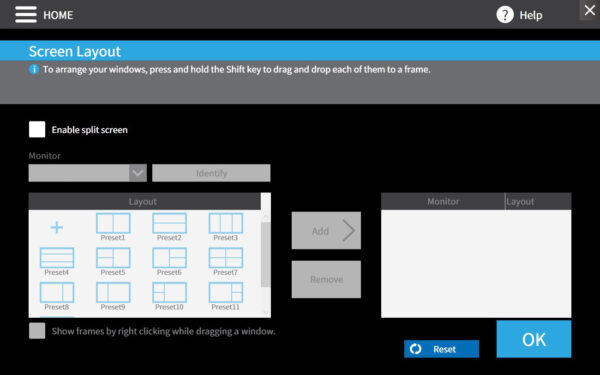
Apropos Bilddarstellung – das UWQHD Display bietet über den HDMI und den DisplayPort Anschluss eine UWQHD Auflösung von 3440×1440. Das setzt als Auflösung bereits eine deutlich bessere Grafikkarte voraus, als beispielsweise eine WQHD oder FHD Auflösung. Dafür bietet der Monitor eine feinere Darstellung und mehr Platz, als bei einem herkömmlichen FullHD oder WQHD Monitor. WQHD wäre sicherlich auch für viele noch eine sinnvolle Auflösung bei einem 34,1-Zoll Monitor. Denn die noch feinere 4K UHD Auflösung mit 3840×2160 bzw. 4096×2160 Pixeln führt bei dieser Monitorgröße für die meisten Anwender zwangsweise in Windows zum Zoom, da die Schriften, Symbole, etc. selbst auf einem 34,1″ Monitor noch zu klein dargestellt werden. WQHD (2560×1440 Pixel) oder UWQHD (3440×1440) für breitere Monitore bieten also nach wie vor ein gutes Mittelmaß zwischen UHD (3840×2160 Pixel) und dem deutlich geringeren FHD (Full HD 1920×1080 Pixel).
Hier sind nochmal alle wichtigen Auflösungen in einer kleinen Tabelle aufgeführt, damit man die unterschiedlichen Auflösungen für Monitore und TV Geräte schnell vergleichen kann:
| Unterschiedliche Monitor Auflösungen als Übersicht | |||
| Name | Kurzform | Bezeichnung | Auflösung |
| High Definition | HD | 720p | 1280×720 Pixel |
| Full High Definition | FullHD | 2K / 1080p | 1920×1080 Pixel |
| Wide Quad High Definition | WQHD | 1440p | 2560×1440 Pixel |
| Wide Quad High Definition | UWQHD | 1440p UltraWide | 3440×1440 Pixel |
| Ultra High Definition | UHD / UHD-1 | 4K / 2160p | 3840×2160 (4096×2160 4K2K) |
| Full Ultra High Definition | FUHD / UHD-2 | 8K / 4320p | 7680×4320 Pixel |
| Quad Ultra High Definition | QUHD | 16K / 8640p | 15360×8640 Pixel |
Tipp:
Falls das Monitor Bild unscharf aussieht, sollte man bei der Grafikkarte zum einen die richtige, native 3440×1440 Auflösung auswählen (ggf. den Monitor Treiber von der Eizo Webseite installieren), den Zoom im Windows deaktivieren, die Schriften in den Anzeigeneinstellungen anpassen und ClearType Text Einstellungen anpassen bzw. deaktivieren. Wer den Schriftgrößen Zoom verwendet, kann evtl. einen Tipp aus unserem Forum anwenden, womit man mit einem Rechtsklick auf das Programm -> Eigenschaften -> Kompatibilität -> Skalierung bei hohem DPI Wert deaktivieren ein klares Schriftbild erhält. Erst wenn man ein richtig klares Bild angezeigt bekommt, ist wirklich alles richtig optimiert und das Bild ist bei diesem Eizo FlexScan Monitor wirklich extrem klar!
Falls es zu Bildfehlern oder gar einem Black Screen kommt, liegt das sehr häufig an der Länge und/oder der Qualität des HDMI oder DisplayPort Kabels. Preiswertere Monitor Kabel können bereits ab 1,5 Meter Länge bei den hohen Auflösungen schnell zu Problemen führen, da sie die extrem hohen Frequenzen nicht mehr sauber verarbeiten bzw. übertragen können. Glücklicherweise liegen diesem Monitor bereits geeignete Anschlusskabel bei und längere USB-C oder Displayport oder HDMI Kabel kann man hier günstig bestellen *Werbung.
Eizo FlexScan EV3450XC Messergebnisse …
Mit dem datacolor SpyderXElite Colorimeter haben wir verschiedene Messungen wie beispielsweise den Farbumfang des Monitors, Gammawerte, Farb-Homogenität, Luminanz-Homogenität und Farbtreue gemessen und daraus ein Gesamtergebnis erstellt.
Zunächst haben wir den Monitor ohne Eco Mode auf eine Helligkeit von 180,0 cd/m2 kalibriert und danach nochmal auf eine Helligkeit von 100,0 cd/m2 kalibriert und konnten selbst damit problemlos 100% sRGB Farbspektrum erreichen.
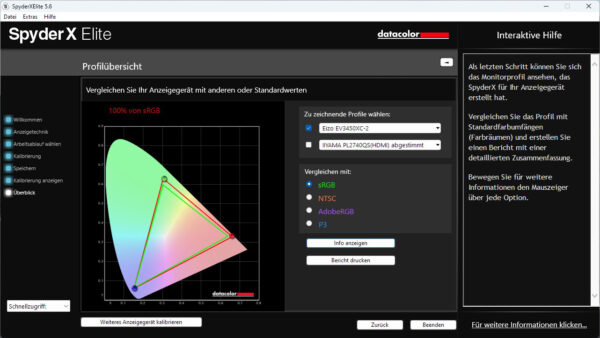
Hier sieht man beispielsweise die Homogenität der Farbdarstellung gemessen über 9 Messpunkte auf dem Monitor verteilt.
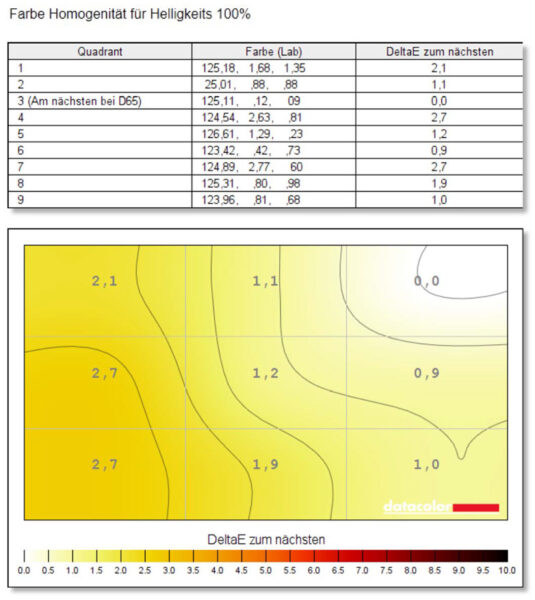
Und hier sieht man das Gesamtergebnis der gemessenen Monitorbewertung.
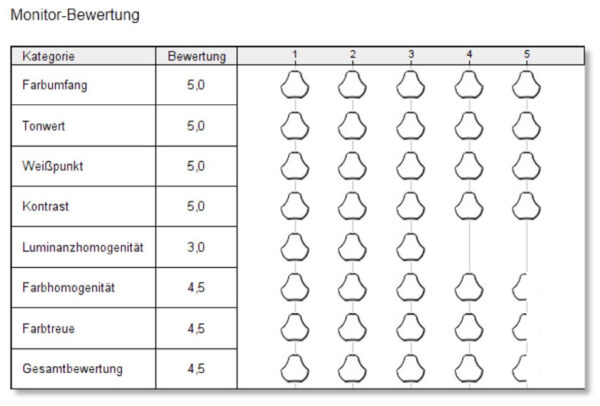
Eizo FlexScan EV3450XC Sound …
Dieser Monitor hat Lautsprecher integriert, wobei die beiden 2x 4 Watt Lautsprecher für Systemklänge oder ähnliches vollkommen ausreichen.
Eizo FlexScan EV3450XC Stromverbrauch …
Offiziell benötigt der Eizo FlexScan EV3450XC Monitor ausgeschaltet 0 Watt, im Standby 0,4 Watt und eingeschaltet von 23 bis maximal 222 Watt. Wir haben es nachgemessen und kommen auf Werte im Bereich von ca. 35 Watt bis ca. 39 Watt je nach Helligkeit und ECO Einstellung. Bei guter Helligkeit mit ECO Mode liegt der Strombedarf deutlich darunter.
Kommen wir nun zum Fazit des Eizo FlexScan EV3450XC Tests.
Eizo FlexScan EV3450XC Monitor Fazit und Gesamteindruck …


